COMMENT ACTIVER LE CONNECTEUR SE RANKING RANK TRACKER
COMMENT CONFIGURER LE CONNECTEUR
QUELS PARAMÈTRES PEUVENT ÊTRE INCLUS DANS LE RAPPORT?
Qu'est-ce qui fait de GLS un excellent outil dont vous pouvez bénéficier?
- il est facile à utiliser;
- il aide à visualiser les mégadonnées;
- il s'intègre à différentes sources de données via des connecteurs spéciaux des services partenaires GLS.
Comment activer le connecteur SE Ranking Rank Tracker
1. Le connecteur SE Ranking Rank Tracker peut être trouvé via une recherche parmi d'autres connecteurs Google Looker Studio, ou vous pouvez simplement suivre ce lien. Ensuite, cliquez sur le bouton «Créer une source de données».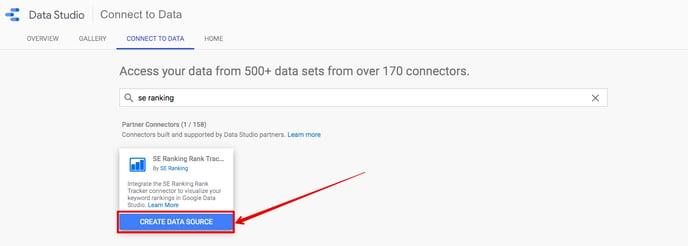
2. Après cela, vous devez autoriser vos comptes Google et SE Ranking. Cliquez sur le bouton «Autoriser» pour activer la connexion.
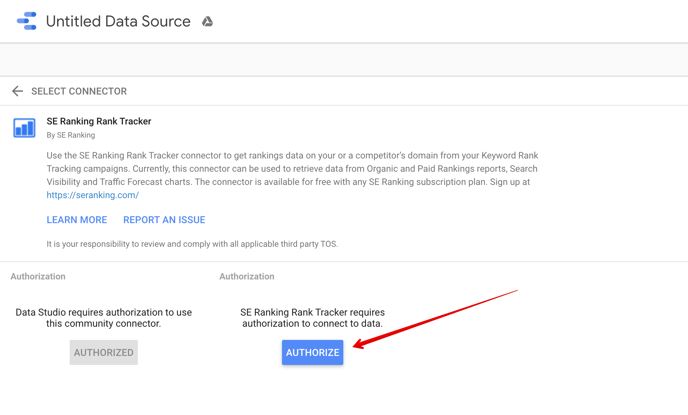
3. Autorisez le connecteur à accéder à vos comptes Google et SE Ranking en cliquant sur «Autoriser».
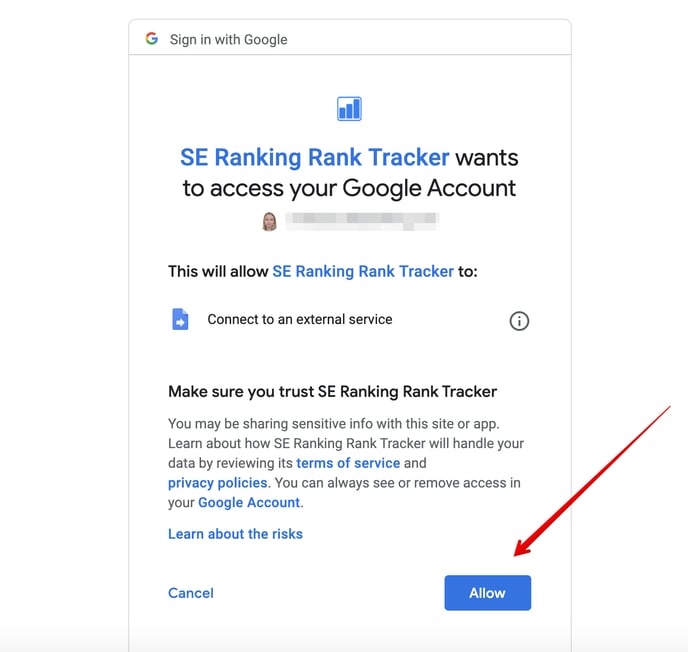
4. Configurez la source de données en sélectionnant les paramètres nécessaires pour votre projet. Tous les paramètres disponibles peuvent être trouvés dans la section suivante ci-dessous.
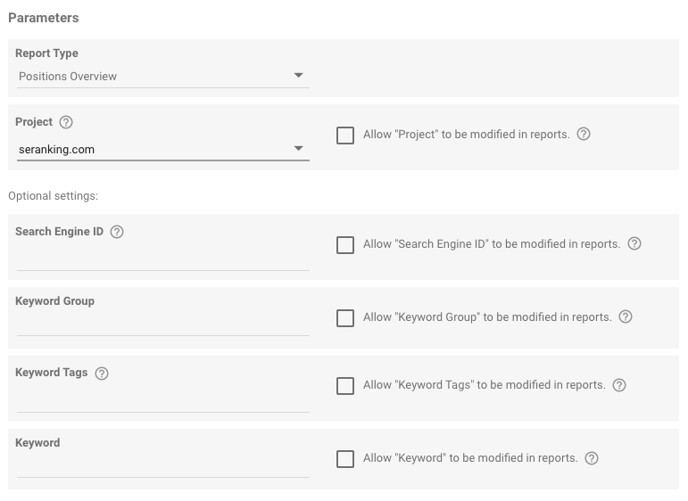
Comment configurer le connecteur
Remplissez les champs du connecteur pour ajouter le type de rapport, le site Web, le groupe de mots-clés, les balises et les mots-clés eux-mêmes à GLS.
- Type de rapport
- Vue d'ensemble des classements - un aperçu des positions de classement ainsi que des données de mots clés provenant de résultats organiques, payants et Google Maps. Les positions de classement sont basées sur les données de la dernière vérification pour la période sélectionnée.
- Classement détaillé - un rapport de position de classement détaillé qui comprend les 7 dernières vérifications de la période sélectionnée. La limite de 7 vérifications est déterminée par la limite de stockage du cache définie par Google Looker Studio.
- Graphique de classement moyen - la moyenne arithmétique des positions de classement des mots clés pour un moteur de recherche ou un site Web spécifique.
- Graphique de prévisions de trafic - le volume de trafic mensuel prévu qu'un site Web peut obtenir en fonction du volume de recherche des requêtes de recherche suivies et de leur classement SERP actuel.
- Tableau de visibilité de la recherche - la visibilité de la recherche du site Web, comme la part d'impressions qu'il obtiendra dans les moteurs de recherche sélectionnés pour les mots clés suivis.
- % Dans le TOP 10 Chart - le nombre de mots-clés (en pourcentage) pour lesquels le site se classe parmi les 10 premiers résultats de recherche.
2. Projet
L'étape suivante consiste à sélectionner un projet dans le menu déroulant sur lequel vous souhaitez obtenir un rapport. Il s'agit également d'une option de paramétrage obligatoire.
3. ID du moteur de recherche
C'est ici que vous devez entrer le code du moteur de recherche. Voici comment procéder: accédez à l'onglet Classements, sélectionnez le filtre du moteur de recherche et copiez les chiffres après le paramètre «se» dans le champ de recherche (par exemple, 200), comme illustré dans la capture d'écran ci-dessous:
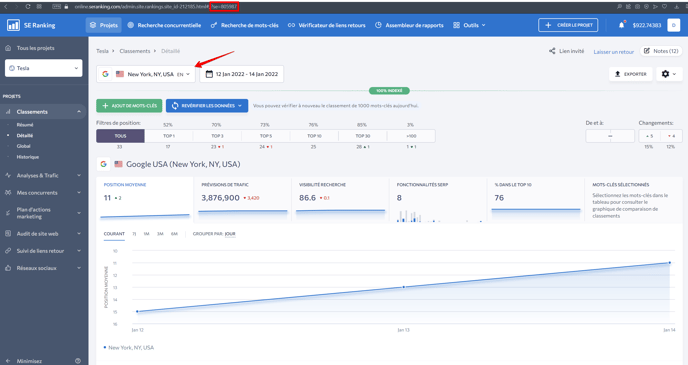
4. Groupe de mots-clés
Ici, vous devez sélectionner le nom du groupe de mots-clés.
5. Balises de mots-clés
Si vous avez balisé des mots-clés dans votre liste, saisissez les balises (séparées par une virgule) que vous souhaitez inclure dans le rapport.
6. Mot-clé
Si vous souhaitez obtenir un rapport sur un seul mot-clé, saisissez-le dans ce champ.
7. Après avoir rempli tous les champs, cliquez sur «Connecter» dans le coin supérieur droit.
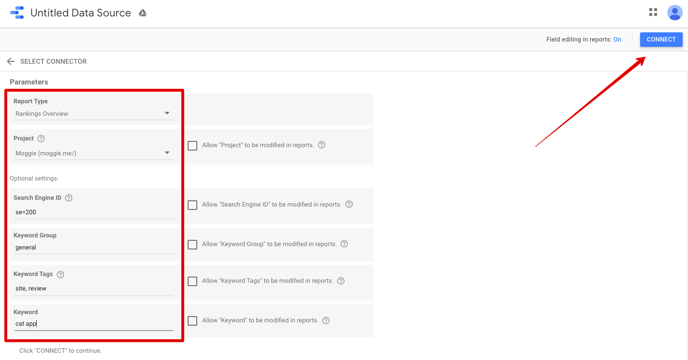
Quels paramètres peuvent être inclus dans le rapport?
Pour travailler avec une source de données connectée, vous pouvez utiliser deux onglets: Créer un rapport et Explorer. Les modèles de rapport sont disponibles sous l'onglet Créer un rapport. L'onglet Vue d'ensemble permet de sélectionner et de configurer les paramètres dont vous avez besoin pour visualiser les données.
Vous pouvez créer des rapports et des tableaux de bord à l'aide des paramètres suivants de votre projet:
- Mot-clé - Requête de recherche (mot-clé ou expression)
- Moteur de recherche - Nom du moteur de recherche
- Groupe - Groupe de mots-clés
- Balises - Balises de mots-clés séparées par une virgule
- Page de destination: l'URL de la page telle qu'elle apparaît sur les pages de résultats des moteurs de recherche
- Fonctionnalités SERP - résultats spéciaux sur les SERP affichés pour une requête de recherche spécifique
- Fonctionnalités SERP correspondantes - résultats spéciaux sur les SERP qui présentent le site Web cible
- Volume, KEI, CPC, concurrence - paramètres des mots clés
- Nombre total de résultats - Le nombre de résultats de recherche pour le mot-clé cible
- Classement organique - La position de classement du site Web dans les résultats organiques
- Dynamique de classement organique - Dynamique de classement du site Web dans les résultats organiques par rapport à la vérification précédente
- Classement payant: position de classement du site Web dans les résultats payants (disponible uniquement pour Google si l'option «Suivre les classements Google Ads» est activée)
- Classement des cartes trouvé - indique où la position de classement a été trouvée. 0 représente les résultats organiques et 1 - résultats Google Maps
- Classement Google Maps: position de classement dans les résultats Google Maps (disponible uniquement si l'option «Afficher les positions pour les résultats organiques et les résultats cartographiques séparément» est activée dans les paramètres du projet